„Windows 7“ duomenų atsarginės kopijos ir atkūrimo vadovas [vadovas]

Duomenų atsarginių kopijų kūrimas yra esminė daliskompiuterio naudojimo. Deja, tai taip pat vienas dalykas, kurį dauguma kompiuterių vartotojų nežino, kaip tai padaryti, arba pamiršta tai padaryti. Na, visokių pasiteisinimų nebėra, kai „Windows 7“ pašalino proceso sudėtingumą ir klaidins jus, kol įdiegs atsarginės kopijos kūrimo procesą savo sistemoje. Pereikime tiesiai į ją.
Kaip sukurti „Windows 7“ atsarginę kopiją
1. „Windows“ naršyklėje eikite į „Mano kompiuteris“. Kitas, Dešiniuoju pelės mygtuku spustelėkite tavo vietiniai kietasis diskas (pagal nutylėjimą C :) ir Spustelėkite Savybės.
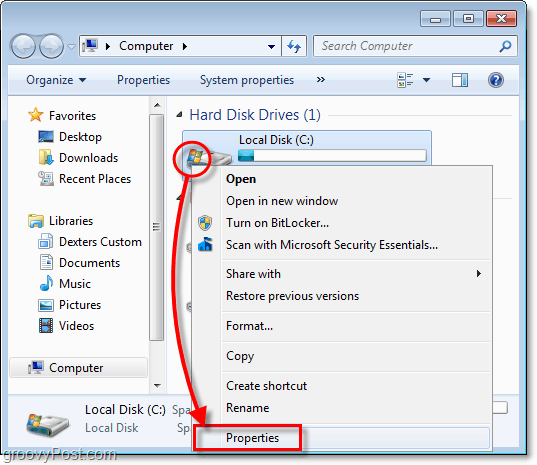
2. Vietinio disko ypatybėse Spustelėkite į Įrankiai skirtuką ir tada Spustelėkite Atsarginė kopija dabar.
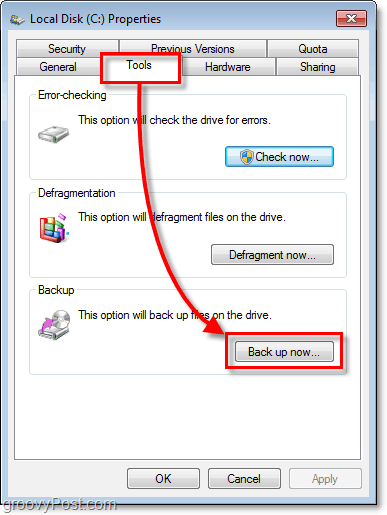
3. Dėl atsarginių programų, Spustelėkite Nustatykite atsarginę kopiją.
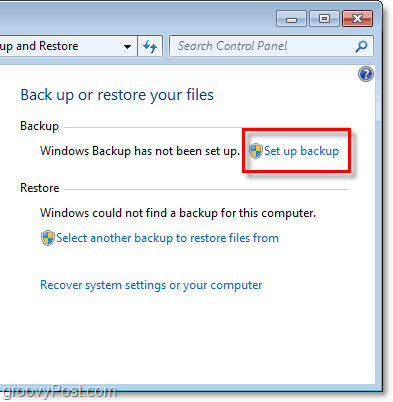
4. Lange, kurio pasirodymas gali šiek tiek užtrukti, Pasirinkti kuri paskirties vieta kur norėtumėte išsaugoti atsargines kopijas. Aš siūlau išorinį standųjį diską, kaip parodyta mano pavyzdyje.
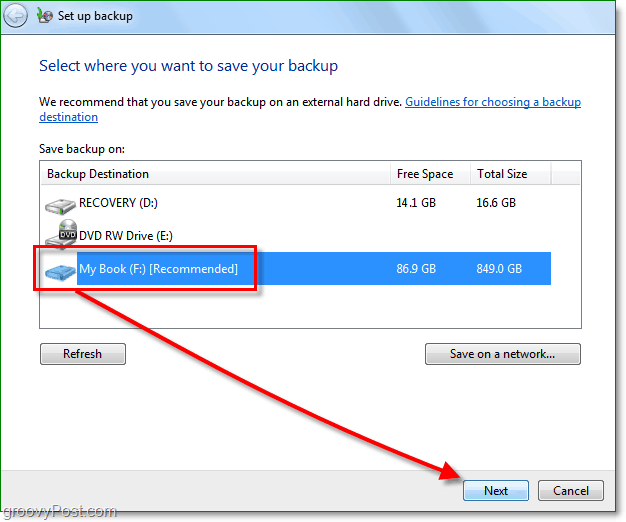
Šiais laikais galite pasiimti išorinį standųjį diskąiš „Costco“ už mažiau nei 100 USD, kurie turėtų sudaryti galimybes sukurti visų jūsų duomenų ir nuotraukų atsarginę kopiją ir tt Kita galimybė yra išsaugoti atsargines kopijas tinkle. Bet kuriuo atveju tiesiog nedėkite atsarginės kopijos tame pačiame diske kaip ir šaltinio duomenys! Tai tik nelaimė, laukianti įvykio, ir ji beveik nugali visą atsarginės kopijos tikslą.
5. Dabar nuspręskite, ar norite naudoti numatytuosius atsarginių kopijų aplankus, ar atsarginę katalogų atsarginę kopiją, paimdami juos patys.
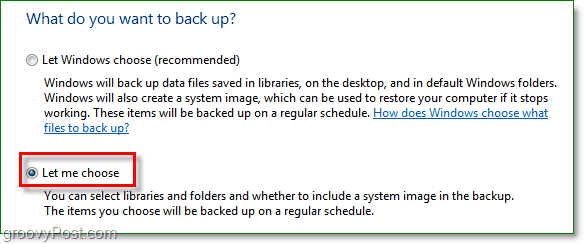
6. Jei nusprendėte pačius pasirinkti aplankus ir failus, tai šioje vietoje galėsite tai padaryti. Pastebėkite sistemos vaizdo žymės langelį ir Patikrinti dėžutė Įtraukite savo diskų sistemos vaizdą: Sistema rezervuota, (C :). Aš siūlau šį langelį tik tuo atveju, jei gedimas yra blogesnis nei tiesiog prarasti duomenys.
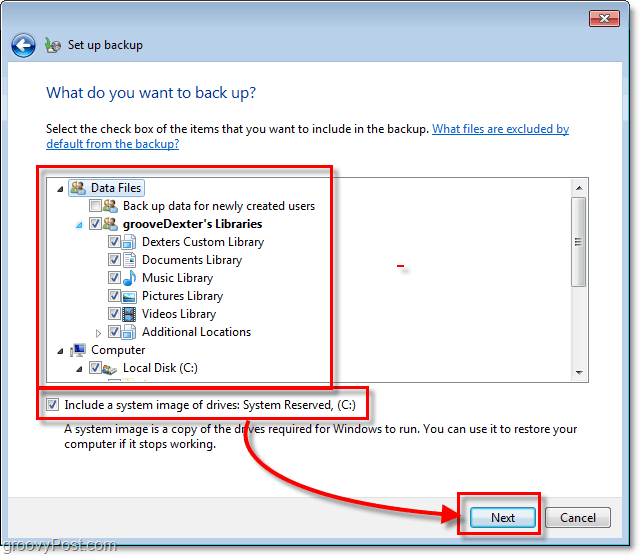
7. Pereidami prie kito veiksmo, turėsite palaukti, kol baigsis atsarginių kopijų kūrimas. Tu gali Spustelėkite Išsamiau jei norite specifikos, kas tiksliai vyksta.
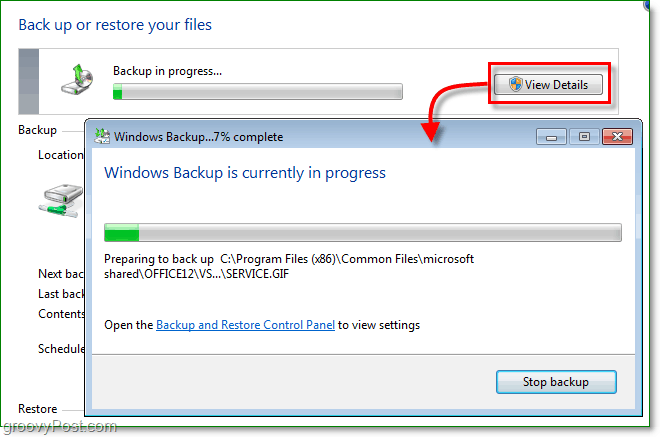
Atsarginė kopija baigta
Dabar atsarginį failą turėtumėte išsaugoti ir paruošti kaip tik tada, kai jums jo labiausiai reikia.
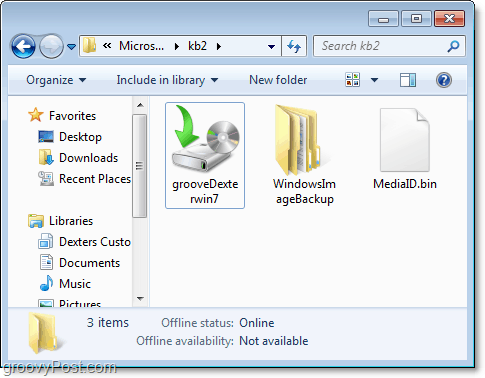
Taigi aš turiu savo duomenų atsarginę kopiją ir dabar turiu ką nors atkurti, nes netyčia juos ištryniau arba kai kurie duomenys buvo sugadinti. Kaip tai padaryti?
Kaip atkurti failus iš atsarginės kopijos
8. Grįžkite į atsarginių kopijų kūrimo įrankį, tačiau šį kartą Spustelėkite Atkurti mano failus.

9. Dešinėje pusėje atkurti failus Pasirinkti tavo Failai ar aplankai kurį norėtumėte atkurti iš atsarginės kopijos.
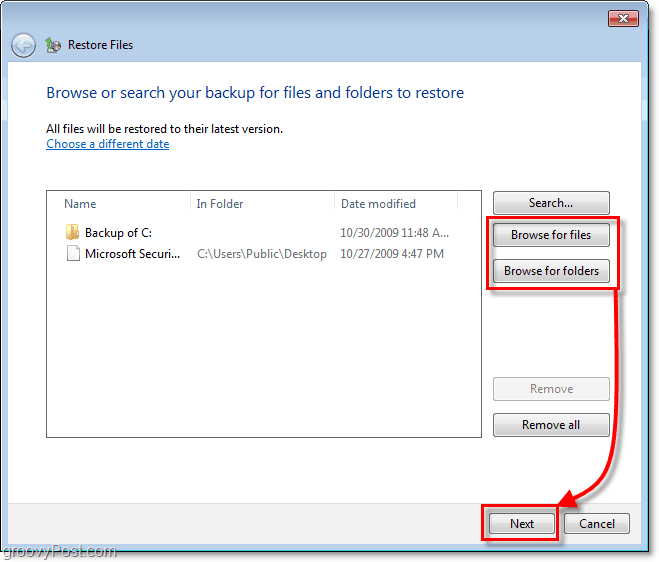
10. Kitame lange, atsižvelgiant į jūsų failus iraplinkybėmis turėsite nuspręsti, ar atkurti failus pradinėje vietoje (pakeisti), ar norite išsaugoti atkūrimus kaip kopijas į kitą aplanką.
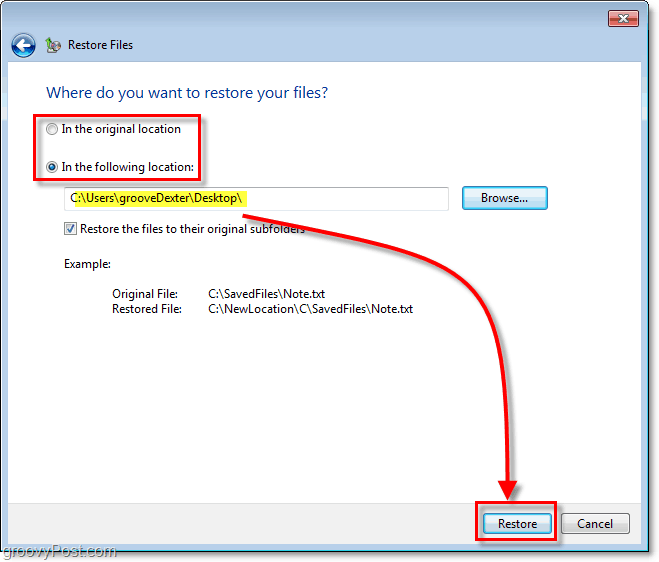
Tai buvo lengva. Bet kaip dėl vietos diske, atsarginės kopijos nenaudojamos daug? Atsakymas yra taip; atsarginės kopijos gali užimti daug vietos jūsų kietajame diske, tačiau šią problemą galime išspręsti ir mes.
Sureguliuokite atsarginių kopijų dydžio nustatymus
11. Atgal į atsarginių kopijų programos ekraną, Spustelėkite Tvarkykite erdvę pagal savo atsarginę kopiją.
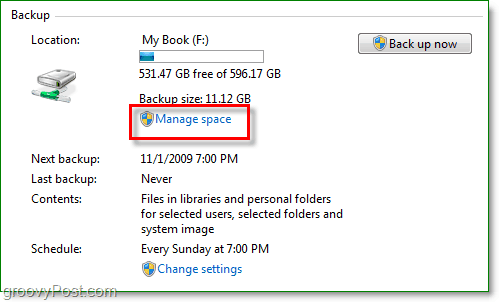
12. Čia galite ištrinti senas atsargines kopijas Paspaudus Peržiūrėkite atsargines kopijas. Tu taip pat gali Spustelėkite Pakeisti nustatymus jei norėtumėte išsaugoti tik naujausią vaizdą, nustatytą automatinėje atsarginėje kopijoje. Aš rekomenduoju daryti abu.
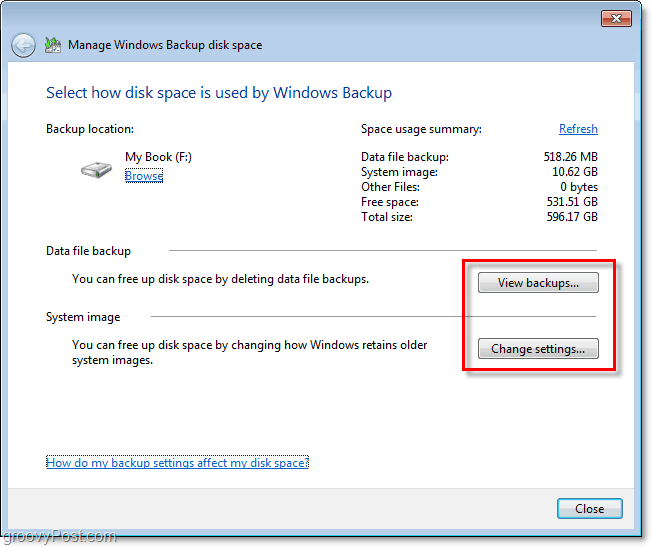
Viskas padaryta
„Windows 7“ naudodamas „Microsoft“ sustiprino žaidimąkaip aš tai vadinu kompiuterio atsarginių kopijų kūrimo ar atkūrimo nuo nelaimių srityje. Mes jau palietėme kelis skirtingus jūsų kompiuterio ir duomenų apsaugos nuo sistemos gedimo būdus, naudodami sistemos atkūrimo tašką, taip pat sistemos atvaizdą. Kaip matote naudodami „Windows“ atsarginę kopiją, turėtumėte visus įrankius, reikalingus apsaugoti visų jūsų duomenų neišleidžiant nė cento.








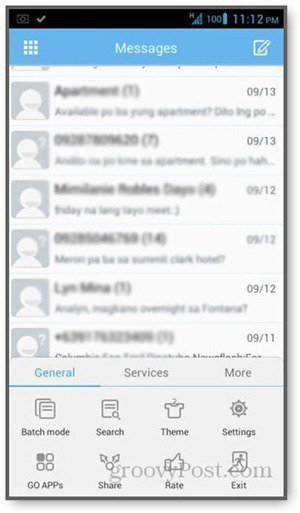

Palikite komentarą